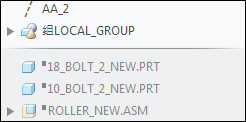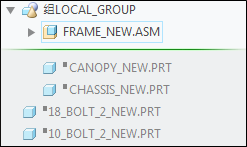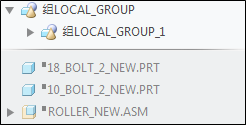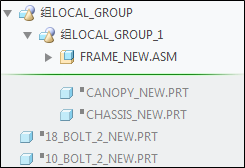关于在模型树中选择
可以使用“模型树”(Model Tree) 选择要编辑的特征或零件。当选定特征或零件在“图形”(Graphics) 窗口中不可见时,此方法尤其有用。还可以右键单击特征或零件,打开快捷菜单,从中选择对应于该选定对象的特定对象命令。
还可以在“模型树”(Model Tree) 中选择特征和零件,即使在“图形”(Graphics) 窗口中禁用选择时,也可执行此操作。
|
|
 不能在“模型树”中选择单个几何 (图元)。因为单个图元是特征的组成部分,因此“模型树”(Model Tree) 只列出特征,不列出单个图元。 |
在模型树中插入
在模型树中,线表示所创建特征的插入位置。默认情况下,线的位置位于模型树的底部。
在顶级装配中,绿线指示模型树中下一个特征或元件的添加位置。可将该绿线拖动到其他位置以添加元件或特征。
带有球的蓝线表示在零件或子装配中添加下一个特征或元件的位置。可将该蓝线拖动到其他位置以编辑零件或子装配。
当移动绿线或蓝线时,线下方的元件和特征将处于灰显状态。快捷菜单中有关这些元件和特征的操作将会受到限制。顶级装配处于活动状态时,您可以拖动任意一条线。仅当子装配或零件处于活动状态时,您才可以拖动子装配或零件所对应的线。
要将绿线或蓝线移动至模型树底部的默认位置,请右键单击线,然后选择“退出插入模式”(Exit Insert Mode) 或将其拖动至模型树的底部
顶级装配处于活动状态时,您可以拖动任意一条线。仅当子装配或零件处于活动状态时,您才可以拖动子装配或零件所对应的线。
在组内插入
要拖动位于折叠组后的行,就必须展开该组。
要拖动组内某一组中的线,就必须展开该子组。
|
|
 活动零件或装配中的脚注不会呈灰显。 |